win7文件夹隐藏设置是Windows 7操作系统中的一项实用功能,允许用户将特定文件夹设为隐藏状态,以保护隐私或避免误操作。通过简单的设置,用户可以确保其他人无法轻易查看这些文件夹的内容。要隐藏文件夹,用户只需右键点击目标文件夹,选择“属性”,在弹出的对话框中勾选“隐藏”选项,点击“确定”即可。这个功能特别适合存放敏感信息或个人资料的文件夹,帮助用户管理文件的可见性。
一、隐藏文件夹的步骤
隐藏文件夹的步骤相对简单。用户需要找到需要隐藏的文件夹,右键点击该文件夹,选择“属性”。在属性对话框中,勾选“隐藏”选项,点击“确定”。该文件夹将自动消失于普通视图中。为了查看隐藏文件夹,用户需要在文件夹选项中选择“查看”,再选择“显示隐藏的文件、文件夹和驱动器”。这种方法简单有效,适合大部分用户使用。
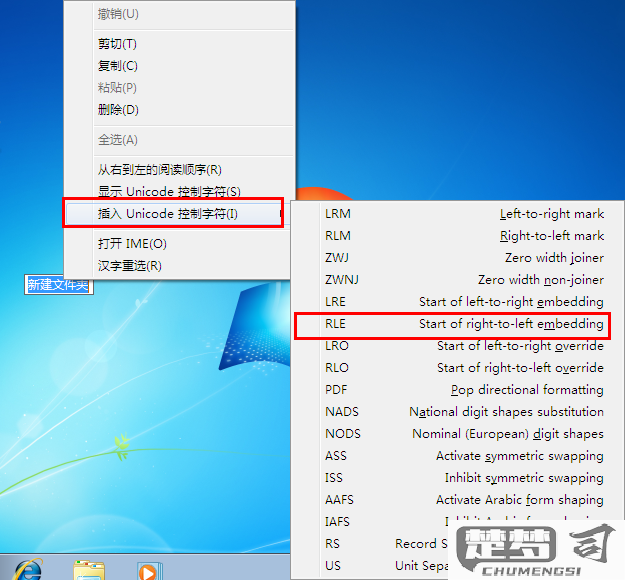
二、隐藏文件夹的用途
隐藏文件夹的用途主要体现在保护隐私和防止误操作上。许多用户在使用电脑时,会储存一些敏感数据,财务信息、个人文档等。通过将这些文件夹设置为隐藏,可以有效减少他人随意查看的性。隐藏文件夹还可以避免在桌面或文件管理器中出现过多的文件夹,从而使得界面更加整洁,方便用户管理文件。
三、恢复隐藏文件夹的方法
当用户需要恢复隐藏的文件夹时,可以通过几个简单的步骤完成。打开“计算机”,在菜单栏中选择“组织”,点击“文件夹和搜索选项”。在弹出的窗口中,切换到“查看”选项卡,选择“显示隐藏的文件、文件夹和驱动器”,点击“确定”。这时,用户就能看到之前隐藏的文件夹了。需要再次隐藏,只需重复上述步骤,取消勾选“隐藏”选项即可。
相关问答FAQs
问:如何彻底删除隐藏的文件夹?
答:要彻底删除隐藏的文件夹,需要确保该文件夹是可见的。按上述方法显示隐藏文件夹后,找到目标文件夹,右键点击选择“删除”。确认后,该文件夹将被永久删除。
问:隐藏文件夹是否可以保护文件安全?
答:隐藏文件夹只能防止普通用户查看,但对于有一定技术能力的人来说,仍然可以通过特定的操作找到隐藏文件夹。隐藏文件夹并不等同于加密,无法提供完全的安全保护。对于更高的安全需求,建议使用文件加密软件。
问:所有文件夹都可以被设置为隐藏吗?
答:Windows 7中的任何文件夹都可以设置为隐藏。不过,系统文件和某些特定的文件夹会被系统保护,用户在进行隐藏设置时需要谨慎,以免影响系统的正常运行。
